
يسمح لنا الكمبيوتر المحمول الخاص بنا بالقيام بالعديد من الأشياء. يمكننا العمل وتصفح الإنترنت واستخدامه أيضًا للبقاء على اتصال مع الأصدقاء والعائلة. بالإضافة إلى ذلك ، لدينا إمكانية استخدامه أيضًا كمركز وسائط متعددة. لذلك، يمكننا توصيل الكمبيوتر المحمول بالتلفزيون. وهكذا ، يمكننا أن نرى على التلفزيون كل ما هو موجود على الكمبيوتر المحمول. خيار جيد لمشاهدة المسلسلات والأفلام ومقاطع الفيديو أو الصور.
يعد توصيل الكمبيوتر المحمول الخاص بنا بالتلفزيون أمرًا بسيطًا. على الرغم من أن العديد من المستخدمين لا يعرفون جيدًا كيفية القيام بذلك. لدينا عدة طرق متاحة لذلك. بعد ذلك سوف نشرح الطرق المختلفة التي يجب أن نقوم بها للقيام بذلك. حتى تعرف كيف يتصل الكمبيوتر المحمول بالتلفزيون.
بهذه الطريقة ستتمكن من استخدام جهاز الكمبيوتر الخاص بك كمركز وسائط متعددة بطريقة بسيطة وإعطاء استخدامات جديدة لكلا الجهازين.
فهرس الدليل
عن طريق الكابل
ربما تكون الطريقة الأولى هي الأبسط والأكثر راحة من بين كل ما يمكننا استخدامه. لتوصيل الكمبيوتر المحمول الخاص بنا بالتلفزيون ، يمكننا استخدام كابل. إنها بهذه السهولة. بالإضافة إلى ذلك ، لدينا أنواع مختلفة من الكابلات التي تجعل هذه العملية ممكنة. لذلك ، نوضح أدناه الخيارات المختلفة الموجودة ضمن هذه الفئة.
كابل HDMI

بالتأكيد يبدو هذا الخيار مألوفًا لمعظمكم. إنه الخيار الأكثر شيوعًا وبساطة لتوصيل الكمبيوتر المحمول بالتلفزيون. من أجل القيام بذلك ، نحتاج إلى كبل HDMI مع وصلة ذكر مزدوجة لتنفيذ هذه العملية. على الرغم من أنه من المهم أن نتحقق أولاً من أن كلاً من التلفزيون والكمبيوتر بهما موصل لهذا النوع من الكابلات.
بمجرد شرائنا هذا والحصول على الكبل المناسب لتنفيذ هذه العملية ، تكون الخطوات التي يجب تنفيذها على النحو التالي.
علينا تشغيل التلفزيون والكمبيوتر المحمول. ننظر إلى الجزء الخلفي أو على جانبي التلفزيون الخاص بنا للحصول على اتصال HDMI ، وعادة ما يشار إليه. لذلك سيكون من السهل عليك التعرف عليه. على الأرجح سيكون في الخلف ، لكن ذلك يعتمد على كل طراز. بمجرد تحديد الموقع ، يتعين علينا ببساطة توصيل كابل HDMI بالتلفزيون.
| الأفضل |

|
كبل PowerBear HDMI 4K 2 ... | انظر الميزات | 71.229 من المراجعات | انظر العرض |
| جودة السعر |

|
أسمان HDMI الإلكترونية... | انظر الميزات | 3.699 من المراجعات | انظر العرض |
| المفضلة لدينا |

|
توزوه كابل اتش دي ام اي 4 كيه 1 متر،... | انظر الميزات | 9.528 من المراجعات | انظر العرض |

|
أقوم بتوصيل كابل HDMI العالي ... | انظر الميزات | 86 من المراجعات | انظر العرض |
ثم نكرر نفس العملية مع جهاز الكمبيوتر المحمول الخاص بنا. لذلك ، نجد المكان الذي يوجد فيه موصل HDMI ونقوم بتوصيل الكابل. عندما نقوم بذلك سنرى كيف يومض الكمبيوتر المحمول لبضع ثوان. هذا لأنه يحدد اتصال HDMI. لذلك ليس هناك ما يدعو للقلق.
الشيء التالي الذي يتعين علينا القيام به هو أخذ جهاز التحكم عن بعد الخاص بالتلفزيون والبحث عن خيار تغيير الإدخال. عادة ما يكون هناك زر يقول "المصدر" أو "الإدخال" عند الضغط عليه نحصل على قائمة حيث لدينا إمكانية اختيار HDMI.
علينا أيضًا اختيار HDMI على الكمبيوتر المحمول الخاص بنا. عادةً ما يكون الشيء الأكثر شيوعًا هو أنه يمكننا الضغط على F5 ونحصل على إمكانية اختيار HDMI. بمجرد الانتهاء من ذلك ، يمكننا الآن الاستمتاع بالتلفزيون الخاص بنا لمشاهدة المحتويات الموجودة على الكمبيوتر المحمول.
مذكرة: توصيل HDMI ينقل الصوت والفيديو باستخدام نفس الكابل. لن تحتاج إلى المزيد من الكابلات.
كابل VGA

هناك خيار آخر متاح لدينا لتوصيل الكمبيوتر المحمول الخاص بنا بالتلفزيون وهو استخدام كابل VGA. هذا هو الاحتمال الذي لا يزال ساري المفعول ، على الرغم من عادة ما يعطي جودة أقل إلى حد ما مما لو استخدمنا كابل HDMI. لكننا نعرض لك الخطوات التي يجب اتباعها في هذه الحالة إذا كنت تريد استخدام كابل VGA.
يتعين علينا استخدام كبل VGA مع اثنين من الذكور ، وعادة ما يكون لديهم موصلات زرقاء. لذلك ، علينا أن نجد مكان الموصل الخاص بكابل VGA على كل من التلفزيون والكمبيوتر. بمجرد تحديد موقعه ، يتعين علينا ببساطة توصيل الكبل من كلا الطرفين.
| الأفضل |

|
AISENS A113-0068 - كابل ... | انظر الميزات | 89 من المراجعات | انظر العرض |
| جودة السعر |

|
AKYGA AK-AV-07 - كابل ... | انظر الميزات | 670 من المراجعات | انظر العرض |
| المفضلة لدينا |

|
رانكي كابل محول الطاقة... | انظر الميزات | 29.777 من المراجعات | انظر العرض |

|
KabelDirekt - كابل VGA ... | انظر الميزات | 9.383 من المراجعات | انظر العرض |
على التحكم في التليفزيون ، انقر فوق "المصدر" أو "الإدخال" وحدد خيار VGA أو الكمبيوتر. قد يختلف تبعًا للطراز. لذلك يعتمد الأمر على التلفزيون الذي لديك ، لكنه سيكون واحدًا من هذين.
على الكمبيوتر المحمول الخاص بنا ، نضغط على المفتاح F5 بجوار مفتاح Fn. ننتظر بضع لحظات وستتم مزامنة التلفزيون والكمبيوتر المحمول بشكل صحيح. يمكننا الآن استهلاك محتويات الكمبيوتر على تلفزيوننا.
مذكرة: اتصال VGA ينقل الصورة فقط. للاستماع إلى الصوت على التلفزيون ، ستحتاج إلى كبل صوت مقاس 3,5 مم أو كابل بصري إذا كان الكمبيوتر المحمول الخاص بك يحتوي على خرج ضوئي.
DVI
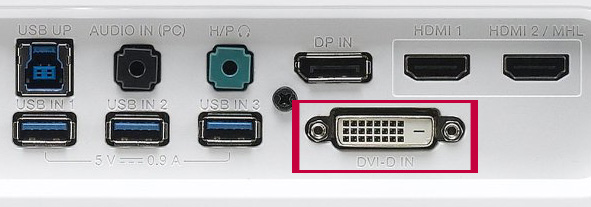
ثالثًا ، لدينا كابل آخر محتمل يجعل هذا الاتصال ممكنًا. في هذه الحالة يستخدم هذا الاتصال لنقل الفيديو. لذلك فهو خيار جيد إذا أردنا مشاهدة المسلسلات أو الأفلام باستخدام التلفزيون. بالإضافة إلى ذلك ، تتميز بجودة الصوت والصورة الرائعة. هذا هو السبب في أنه خيار جيد لهذا الغرض.
العملية لم تتغير من HDMI. علينا ببساطة تحديد موقع التلفزيون إذا كان هناك منفذ إدخال لـ DVI. ابحث أيضًا عن الموصل الموجود على الكمبيوتر المحمول الخاص بنا. في هذه الحالة ، يجب أن تكون حذرًا ، نظرًا لأن العديد من أجهزة الكمبيوتر المحمولة بشكل عام لا تحتوي على هذا المنفذ. لذلك ربما لا يمكنك استخدام DVI.
| الأفضل |

|
ANNNWZZD كابل DVI، DVI... | انظر الميزات | 300 من المراجعات | انظر العرض |
| جودة السعر |

|
أسمان DVI-D إلكتروني... | انظر الميزات | 58 من المراجعات | انظر العرض |
| المفضلة لدينا |

|
AISENS A117-0089 - كابل ... | انظر الميزات | 55 من المراجعات | انظر العرض |

|
ديجيتوس أسمان DVI-D... | انظر الميزات | 24 من المراجعات | انظر العرض |
ولكن ، بالعودة إلى العملية ، يجب علينا تحديد الموصلات ، وربط طرفي الكابل والانتقال إلى التحكم في التلفزيون والنقر على "المصدر" أو "الإدخال". بهذه الطريقة يمكننا الوصول وعلينا ببساطة انتظار الكمبيوتر للتعرف عليه. نضغط F5 على الكمبيوتر المحمول ويجب أن ننتظر حتى يعمل.
هذه الثلاثة هي الخيارات الأكثر شيوعًا والتي تعمل بشكل أفضل لتوصيل التلفزيون بالكمبيوتر المحمول.
بدون كابلات
يمكننا استخدام الكابلات لتوصيل الكمبيوتر المحمول والتلفزيون. إنه خيار جيد يعمل بشكل جيد للغاية ، ولكن إذا أردنا ، فلدينا أيضًا إمكانية تنفيذ هذه العملية دون استخدام الكابلات. الخيارات التي تبرز بشكل خاص لكونها مريحة للغاية في هذا الصدد.
هناك خياران محتملان لـ قم بتوصيل الكمبيوتر المحمول بالتلفزيون لاسلكيًا. يمكننا استخدام Chromecast أو Apple TV إذا كان لديك جهاز Mac. يبرز كلا الخيارين للعمل بشكل جيد وعصريين للغاية. نوضح أدناه كيفية الاستفادة من كليهما.
Chromecast

يمنحنا Chromecast العديد من الاحتمالات. واحد منهم هو القوة قم بتوصيل شاشة الكمبيوتر المحمول والتلفزيون لدينا بطريقة بسيطة. حتى نتمكن من الاستمتاع بمحتويات الكمبيوتر المحمول على التلفزيون وقتما نريد. على الرغم من عدم معرفة جميع المستخدمين كيف يتم تحقيق ذلك. الخطوات التي يتعين علينا القيام بها هي كالتالي:
عليك أولاً فتح Chrome والنقر على أيقونة الخيارات (ثلاث نقاط) ونختار خيار الإرسال. سيتم فتح خيار لنا للاتصال بجهاز Chromecast مباشرة. بعد ذلك ، يتعين علينا النقر فوق خيار الإرسال الذي يظهر في الشريط الأزرق في نافذة اتصال Chromecast. يتم عرض خيارات علامة تبويب المشاركة ونختار الخيار لإرسال سطح المكتب.
من خلال تحديد هذا الخيار ، نرسل الشاشة بأكملها بنفس الطريقة التي نراها على الكمبيوتر. ولكن لدينا العديد من الخيارات للاختيار من بينها ، حتى تتمكن من تحديد الخيار الذي يناسبك. بمجرد الاختيار ، نعود إلى النافذة السابقة ونضغط على اسم Chromecast لمنزلنا.
قبل بدء البث ، يتم فتح شاشة معاينة حيث يمكننا رؤية معاينة لما سيظهر على شاشة التلفزيون لدينا. كل ما علينا فعله هو الضغط على مشاركة وبعد بضع ثوان سيبدأ التلفزيون في عرض ما هو موجود على شاشة الكمبيوتر المحمول. على الأرجح هناك تأخير لمدة ثانية واحدة في البث. لكنها ليست مقلقة على الإطلاق.
يمكنك أن ترى أنه من السهل جدًا توصيل الكمبيوتر المحمول والتلفزيون باستخدام Chromecast. لذلك إذا كان لديك هذا الجهاز في المنزل ، فهو خيار جيد لاستخدامه في هذه العملية.
آبل
Apple TV هو خيار للمستخدمين الذين يمتلكون جهاز Mac لتتمكن من توصيل جهاز الكمبيوتر الخاص بك بالتلفزيون. لذلك فهو يؤدي وظيفة مماثلة لـ Chromecast ، ولكن لـ Apple. نوضح أدناه الخطوات التي يجب عليك تنفيذها في هذه الحالة.
في هذه الحالة ، يتعين علينا تشغيل Apple TV ويمكننا بدء العملية على جهاز الكمبيوتر الخاص بنا. نذهب إلى جهاز Mac ونضغط على أيقونة AirPlay في الجزء العلوي من الشاشة. إنه على شكل مستطيل به مثلث يتم إدخاله فيه. سوف تتعرف عليه على الفور.
بمجرد النقر فوق هذا الرمز ، يتم فتح قائمة منسدلة. أحد الخيارات هو Apple TV. لذلك علينا النقر عليها. في حالة عدم خروجهم ، من المهم التحقق من اتصال كل من Mac و Apple TV بنفس الشبكة. لأنها عادة ما تكون المشكلة الأكثر شيوعًا في هذه الحالة.
بمجرد النقر فوق Apple TV ، تفتح قائمة AirPlay. في الجزء السفلي سترى أن هناك خيارًا واحدًا لتكرار الشاشة. تأكد من الضغط على هذا الخيار. من خلال القيام بذلك ، نقوم بعمل ما يظهر على شاشة الكمبيوتر ليتم عرضه على التلفزيون. لذلك ، نحتفل بهذا الخيار ونخرج. بعد بضع ثوانٍ سنرى على Apple TV نفس الشيء الذي يظهر على شاشة الكمبيوتر.
بلكس
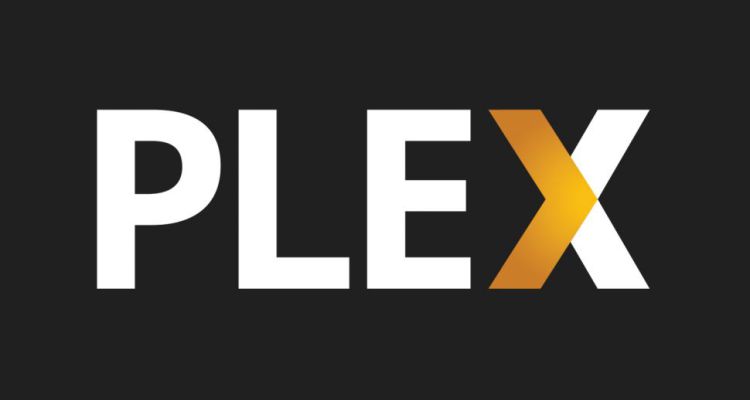
خيار آخر ل اجعل تلفزيوننا مركزًا للوسائط المتعددة هو استخدام Plex. هذا خيار غير معروف جيدًا ، لكنه كان شائعًا جدًا منذ عامين. على الرغم من أنه فقد بعض القوة قبل تقدم خيارات مثل Chromecast. ولكن بفضل ذلك سنرى على شاشة التلفزيون ما هو موجود على شاشة الكمبيوتر.
في المقام الأول علينا إنشاء شبكة محلية التي تتصل بها الأجهزة المعنية. لذلك ، يجب توصيل كل من التلفزيون الذكي والكمبيوتر المحمول الخاص بنا وغيرهما به. ربما تكون قد قمت بإنشائه بالفعل. إذا لم يكن الأمر كذلك ، يجب أن نذهب إلى الكمبيوتر المحمول والذهاب إلى مجموعات العمل داخل النظام في التكوين. هناك يمكننا إنشاء هذه الشبكة المحلية التي ستسمح لنا بذلك.
عندما قمنا بتكوين هذه الشبكة لمنزلنا ، يتعين علينا إنشاء حساب مستخدم في Plex. لذلك نذهب إلى موقع الشركة وفيه لدينا إمكانية إنشاء هذا الحساب. يمكنك أن تفعل ذلك في هذا صلة. عندما ننتهي ، يتم إرسال بريد إلكتروني إلينا بالمعلومات ويمكننا الآن الوصول إلى الحساب.
الشيء التالي الذي يجب فعله هو قم بتنزيل Plex Media Center على جهاز الكمبيوتر الخاص بنا. يوجد على صفحة الشركة الخاصة قسم للتنزيل حيث يتوفر لدينا البرنامج. بمجرد التنزيل ، نفتحه ويمكننا إدخاله من خلال حسابنا. بعد ذلك نقوم بإنشاء مكتبتنا الخاصة بالمحتويات التي نريد أن تكون بها.
علينا أن قم بتنزيل تطبيق Plex أيضًا على تلفزيوننا الذكي. بفضل هذا سنتمكن من مزامنة المحتويات الموجودة في الكمبيوتر المحمول والوصول إلى المكتبة التي أنشأناها من جهاز التلفزيون الخاص بنا. لذا يمكنك مشاهدة هذه المحتويات بسهولة على التلفزيون وقتما تشاء.
الكمبيوتر المصغرة
إذا لم يقنعك أي من الخيارات المذكورة أعلاه ، فربما يجب عليك التفكير في شراء ملف كمبيوتر صغير واستخدمه حصريًا كـ HTPC لمشاهدة الأفلام أو الاستماع إلى الموسيقى أو تشغيل الألعاب من جهاز التلفزيون.
مهندس اتصالات مرتبط ارتباطًا وثيقًا بعالم الحوسبة. أكمل عملي اليومي بجهاز كمبيوتر محمول مناسب لمهامي وأساعدك على تحقيق نفس الشيء الذي يتناسب مع احتياجاتك.

















